Tracks
Übersicht
OsmAnd verfügt über viele leistungsstarke Funktionen, um verschiedene Routen auf der Karte anzuzeigen. Routen können als Teil der Navigation erstellt, über die Routenplanung generiert, als GPX-Tracks importiert, über das Plugin "Reiseaufzeichnung" aufgezeichnet oder aus OpenStreetMap-Daten durchsucht und ausgewählt werden.
Arten von Tracks
Tracks (GPX) – aufgezeichnete oder geplante Reise, gespeichert im GPX-Format. Diese Art von Route kann aus einer externen Quelle importiert, in der Anwendung erstellt oder von Ihnen aufgezeichnet werden. GPX kann eine von drei verschiedenen Datentypen oder alle davon enthalten:
- Track als Linie (Geometrie). Die Datei enthält ein
<trkpt>-Punktarray, wobei jeder Punkt den Standort und optionale Zeit, Geschwindigkeit, Höhe und andere Attribute aufweist. Diese Tracks werden auf der Karte als durchgezogene Linien angezeigt. - Track als Route (Route). Die Datei enthält ein
<rtept>-Punktarray, wobei jeder Punkt als Zwischenpunkt der Route beschrieben wird. Es hängt davon ab, wie Punkte innerhalb einer Route verbunden werden sollen, entweder als kleine Routensegmente oder über eine gerade Linie. Diese Tracks werden auf der Karte als gestrichelte Linien angezeigt. - Wegpunkte (Punkte). Die Datei enthält
<wpt>-Punkte mit Attributen. Wegpunkte werden als kreisförmige Punkte auf der Karte angezeigt. Sie können sie antippen, um zusätzliche Informationen zu erhalten.
OsmAnd kann Tracks mit 1–3 Kombinationen erstellen. Routenplanung erstellt einen Track mit Geometrie und Route; wenn Sie ihn als Vereinfachten Track speichern, bleibt nur die Geometrie erhalten. Track-Aufzeichnung erstellt nur Geometrie, aber Sie können auch Punkte über das Kontextmenü hinzufügen.
Tracks auf der Karte anzeigen
Sie können die Sichtbarkeit von Tracks verwalten, indem Sie aus mehreren Menüs auswählen, welche angezeigt oder ausgeblendet werden sollen: dem Menü Meine Orte, dem Menü Karte konfigurieren und dem Track-Kontextmenü. Diese Flexibilität ermöglicht es Ihnen, schnell zwischen verschiedenen Tracks zu wechseln und sicherzustellen, dass jederzeit nur die relevanten Tracks auf Ihrer Karte sichtbar sind.
Karte konfigurieren
- Android
- iOS
Gehe zu: Menü → Karte konfigurieren → Anzeigen → Tracks
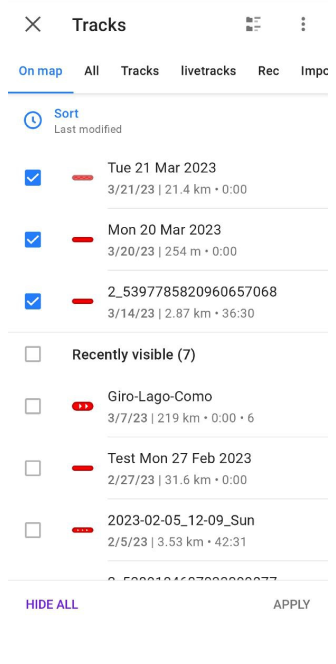
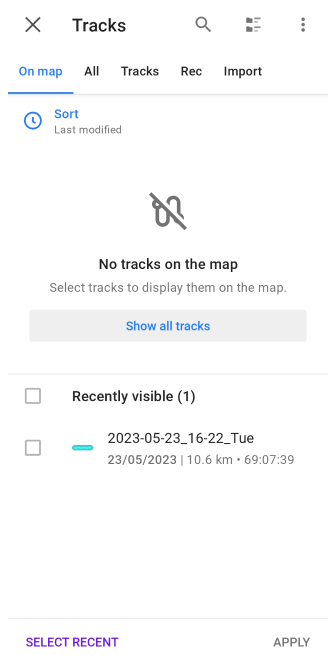
Gehe zu: Menü → Karte konfigurieren → Tracks
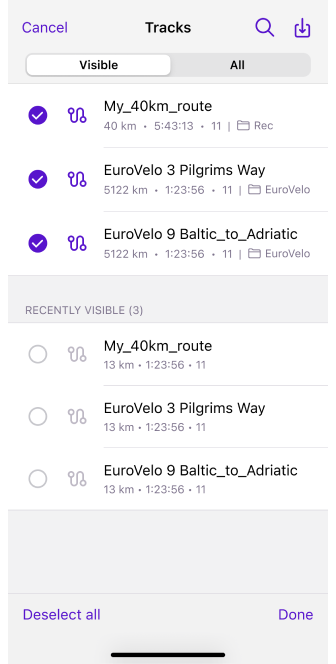
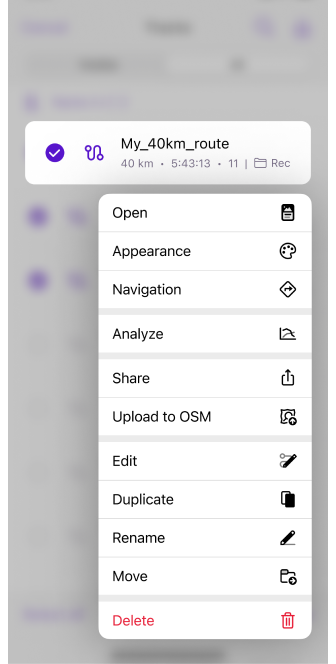
Die Option Karte konfigurieren ermöglicht es Ihnen, die Anzeige aller kürzlich angezeigten Tracks schnell zu verwalten, indem Sie die Sichtbarkeit für eine Gruppe von Tracks umschalten können. Die Track-Sortierung folgt der im Reiter Meine Orte ��→ Tracks konfigurierten Reihenfolge. Sie können das Track-Menü durch langes Tippen auf ein Track-Element aufrufen. Zusätzlich können Sie in diesem Menü das Aussehen mehrerer ausgewählter Tracks gleichzeitig ändern.
Meine Orte
- Android
- iOS
Gehe zu: Menü → Meine Orte → Tracks → ⋮ → Auf der Karte anzeigen
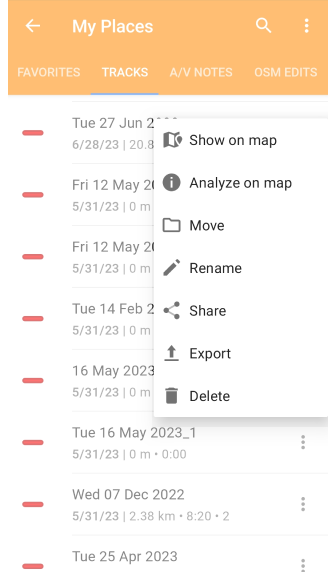
Gehe zu: Menü → Meine Orte → Tracks → lange auf den ausgewählten GPX-Track tippen → Auf Karte anzeigen
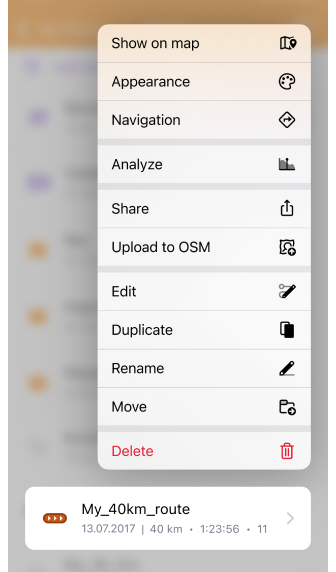
Im Reiter Meine Orte → Tracks müssen Sie den Track auf der Karte anzeigen:
- Android – Tippen Sie auf das Drei-Punkte-Menü im Feld mit dem gewünschten Track.
- iOS – Tippen Sie lange auf den gewünschten Track in der Liste.
Track-Kontextmenü
- Android
- iOS
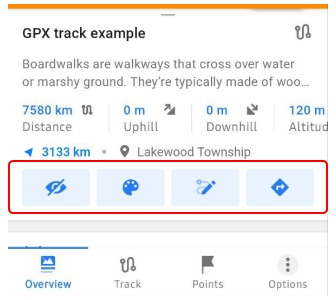
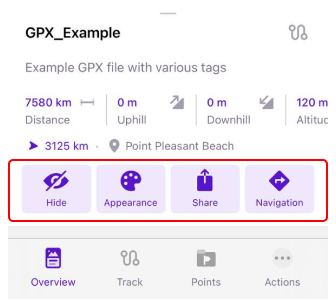
Wenn Sie einen Track auf der Karte auswählen oder das Track-Kontextmenü nach dem Aufzeichnen oder Importieren eines Tracks öffnen, können Sie dessen Sichtbarkeit auf der Karte steuern. Verwenden Sie einfach die Schaltflächen Anzeigen oder Ausblenden, um den Track in der Kartenansicht anzuzeigen oder zu entfernen.
Track auf Karte analysieren
- Android
- iOS
Gehe zu: Track antippen → Track-Tab → Auf der Karte auswerten
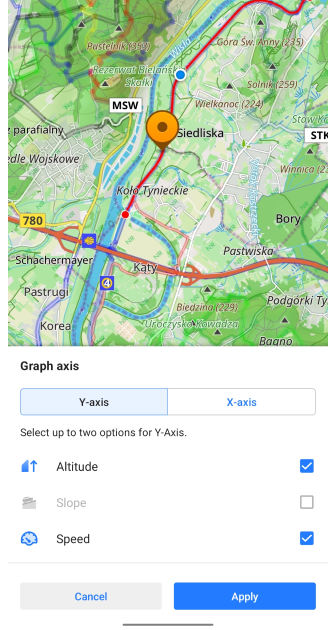
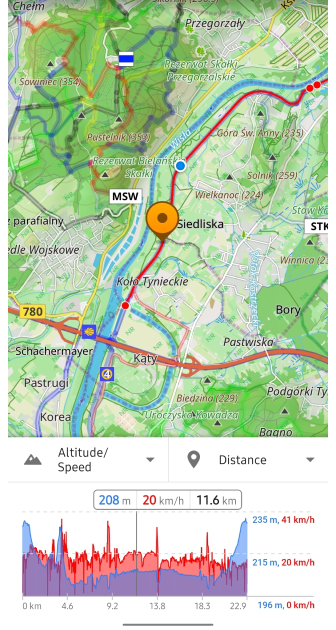
Gehe zu: Track antippen → Track-Tab → Auf der Karte auswerten
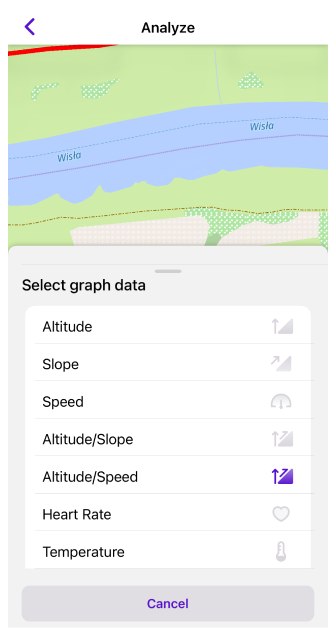

Dieses Tool bietet eine detaillierte Analyse von Track-Daten mithilfe von Diagrammen und Karten.
- Diagrammdaten (Y-Achse) zeigen an: Höhe, Steigung, Geschwindigkeit, Externe Sensordaten und Kombinationen von bis zu zwei Optionen, falls in den Trackdaten enthalten.
- Diagrammdimension (X-Achse) stellt dar: Distanz, Zeit und Tageszeit.
- Tipp-/Schiebeinteraktion. Tippen Sie auf ein Diagramm, um Informationen zu einem bestimmten Punkt auf dem Track anzuzeigen. Das Schieben auf dem Diagramm hebt den entsprechenden Ort auf der Karte hervor und zeigt Details in der Informationsleiste an.
- Skalierung. Verwenden Sie eine Zwei-Finger-Geste, um das Diagramm für eine detailliertere Ansicht zu skalieren.
Mein Standort folgen
- Android
- iOS
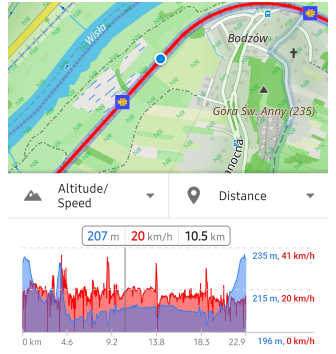
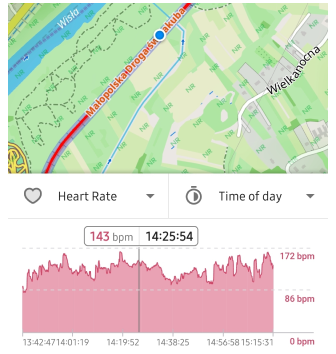
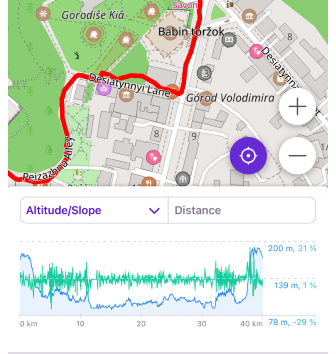
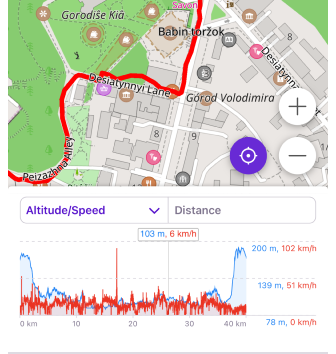
Tippen Sie auf die Schaltfläche Mein Standort, um die Kartenansicht und das Diagramm mit Ihrem Standort zu synchronisieren.
- Der Maßstab des Diagramms bleibt gleich, und die Balkeninformation ist zu 1/4 auf der linken Seite fixiert.
- Während Sie sich bewegen, gleitet das Diagramm von links nach rechts und zeigt Informationen vor Ihrem Track an.
- Auf diesem Bildschirm werden keine weiteren Widgets angezeigt.
- Diese Funktion ist nützlich für Wanderungen und Radtouren, während Sie den Track navigieren.
Verwandte Artikel
- Track-Darstellung
- Track-Kontextmenü
- Navigation nach Track
- Routen auf der Karte Blogartikel
- Karte konfigurieren
- GPX-Tracks
- Route planen
- Reiseaufzeichnung
Zuletzt aktualisiert: November 2024